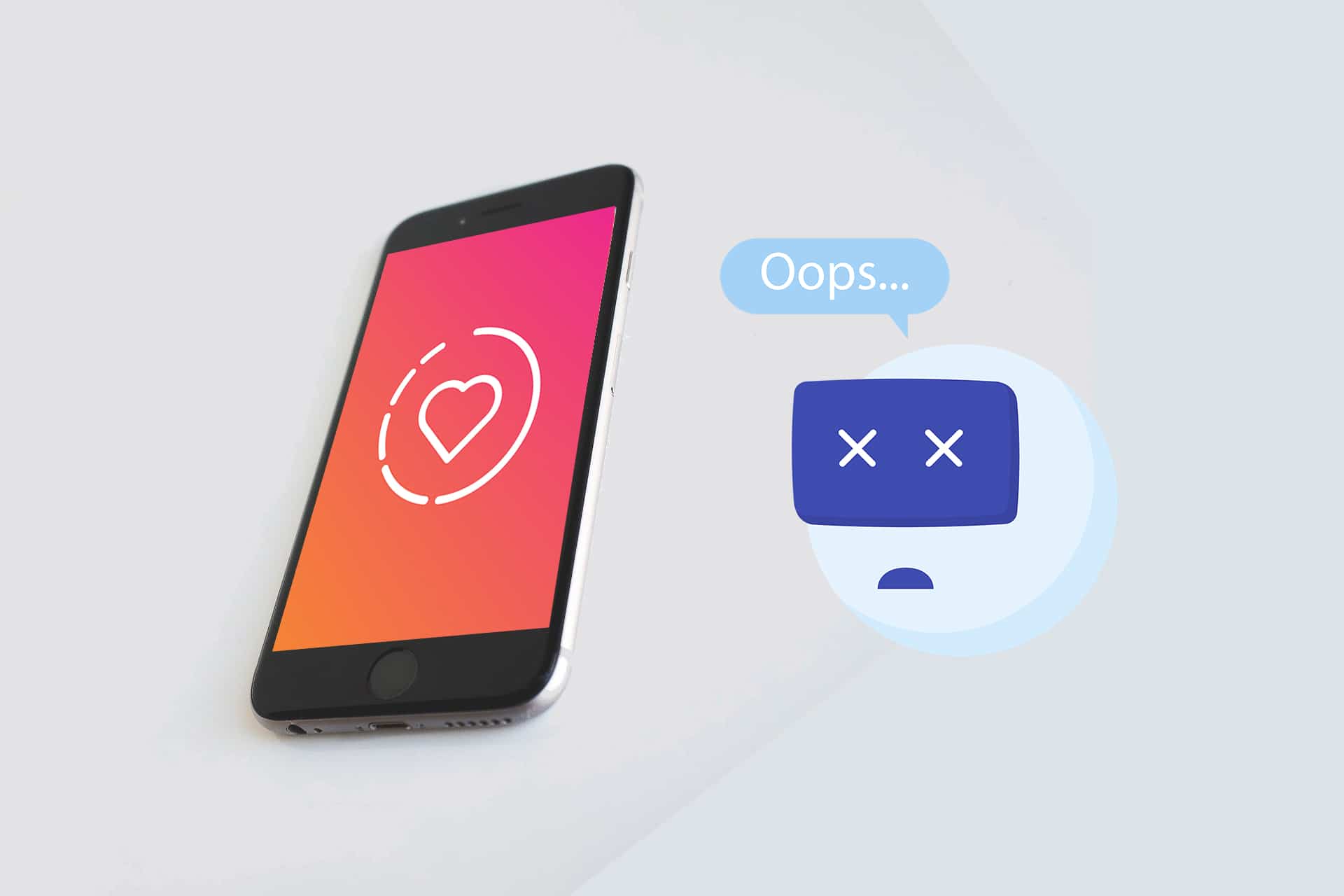Instagramist eine großartige App, um Bilder und Videos mit Ihrer Familie, Freunden und Followern zu teilen.Es gewann an Popularität nach der Veröffentlichung von Instagram Reels, einer Funktion, mit der Benutzer kleine, unterhaltsame Videos erstellen und teilen können.
Obwohl es sich um eine sehr beliebte Social-Media-Plattform handelt, ist selbst Instagram nicht vor Fehlern und Störungen in der App gefeit.Wir bringen Ihnen eine perfekte Anleitung, die Ihnen hilft, den Fehler „Instagram Stories funktioniert nicht“ zu beheben.
Sie müssen bis zum Ende lesen, um die verschiedenen Tricks zu lernen, die Ihnen bei der Verwendung dieser App helfen werden.Lassen Sie uns zuerst die möglichen Gründe besprechen und dann zu den Lösungen übergehen, um den Fehler zu beheben, dass Instagram Stories nicht gepostet werden.
Inhalte
- 0.1 Warum erhalte ich den Fehler „Instagram Story Story wird nicht gepostet“?
- 0.2 Methode 1: Überprüfen Sie die Ausfallzeit des Instagram-Servers
- 0.3 Methode 2: Beheben Sie Probleme mit der Netzwerkkonnektivität
- 0.4 Methode XNUMX: Löschen Sie den App-Cache
- 0.5 Methode 4: Entfernen Sie nicht erkannte GIFs und Emojis aus IG Stories
- 0.6 Methode 5: Aktualisieren Sie Instagram
- 0.7 Methode 6: Installieren Sie Instagram neu
- 1 Oh, hallo, schön dich kennenzulernen.
Warum erhalte ich den Fehler „Instagram Story Story wird nicht gepostet“?
- Instagram-Server – Bevor Sie nach Problemen mit Ihrem Gerät oder Ihrer Internetverbindung suchen, vergewissern Sie sich, dass keine Probleme mit dem Instagram-Server vorliegen.
- Internetverbindung – Eine langsame Internetverbindung und ein hoher Ping können die Ursache für Störungen in Instagram Stories sein.
- Update der Instagram-App- Alle Apps sollten auf dem neuesten Stand gehalten werden, um Ihre Erfahrung reibungslos und fehlerfrei zu machen.
Methode 1: Überprüfen Sie die Ausfallzeit des Instagram-Servers
Bevor Sie eine der Lösungen in dieser Liste ausprobieren, um den Fehler zu beheben, dass Instagram-Storys nicht funktionieren, sollten Sie am besten nach Instagram-Server-Updates suchen.Wenn das Problem auf ihrem Kopf liegt, können Sie nichts dagegen tun.In diesem Fall müssen Sie warten, bis Instagram den Fehler auf seinen Servern behoben und ein Update bereitgestellt hat.Befolgen Sie die angegebenen Schritte, um die Ausfallzeit des Instagram-Servers zu überprüfen:
1. Suchen Sie in einem beliebigen Webbrowser nachDownDetectoroder besuchen Sie sie direktOffizielle Website.
2. Klicken Sie aufwie gezeigtSuchleiste.
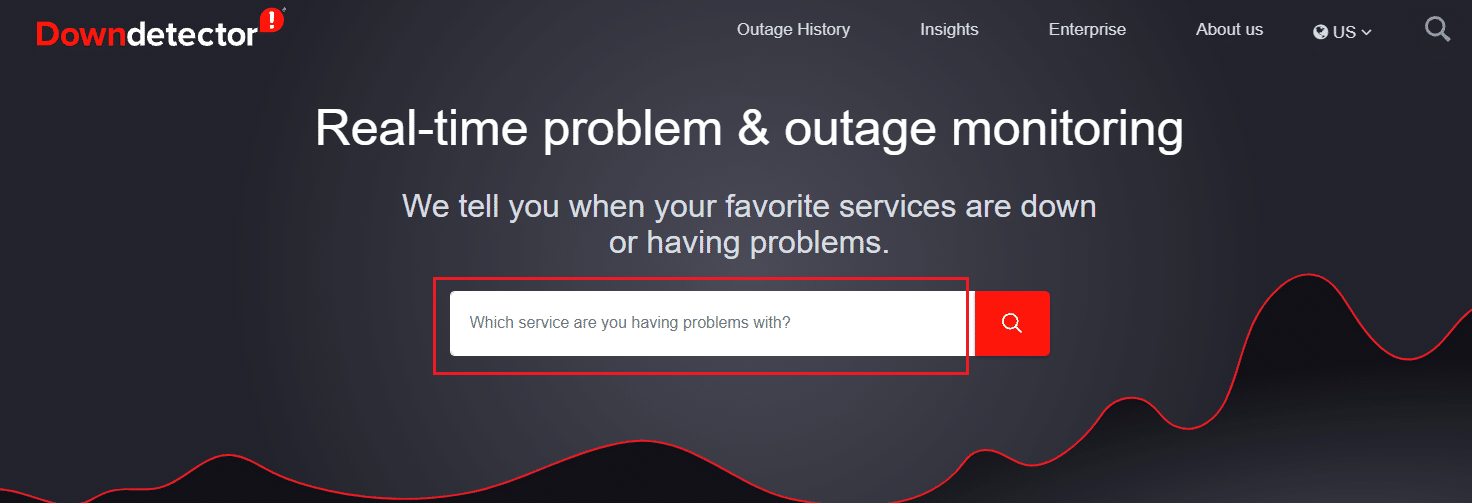
3. SuchenInstagramund suchen Sie nach einem Update zu dem Problem.
3A.Wenn Sie mehrere Posts/Beschwerden über den Fehler finden, bedeutet dies, dass ein Serverproblem vorliegt.
3B.Wenn es keine Beschwerde gibt, dannBenutzerberichtwird zeigen, dass es keine aktuellen Probleme in Instagram-Nachrichten gibt.
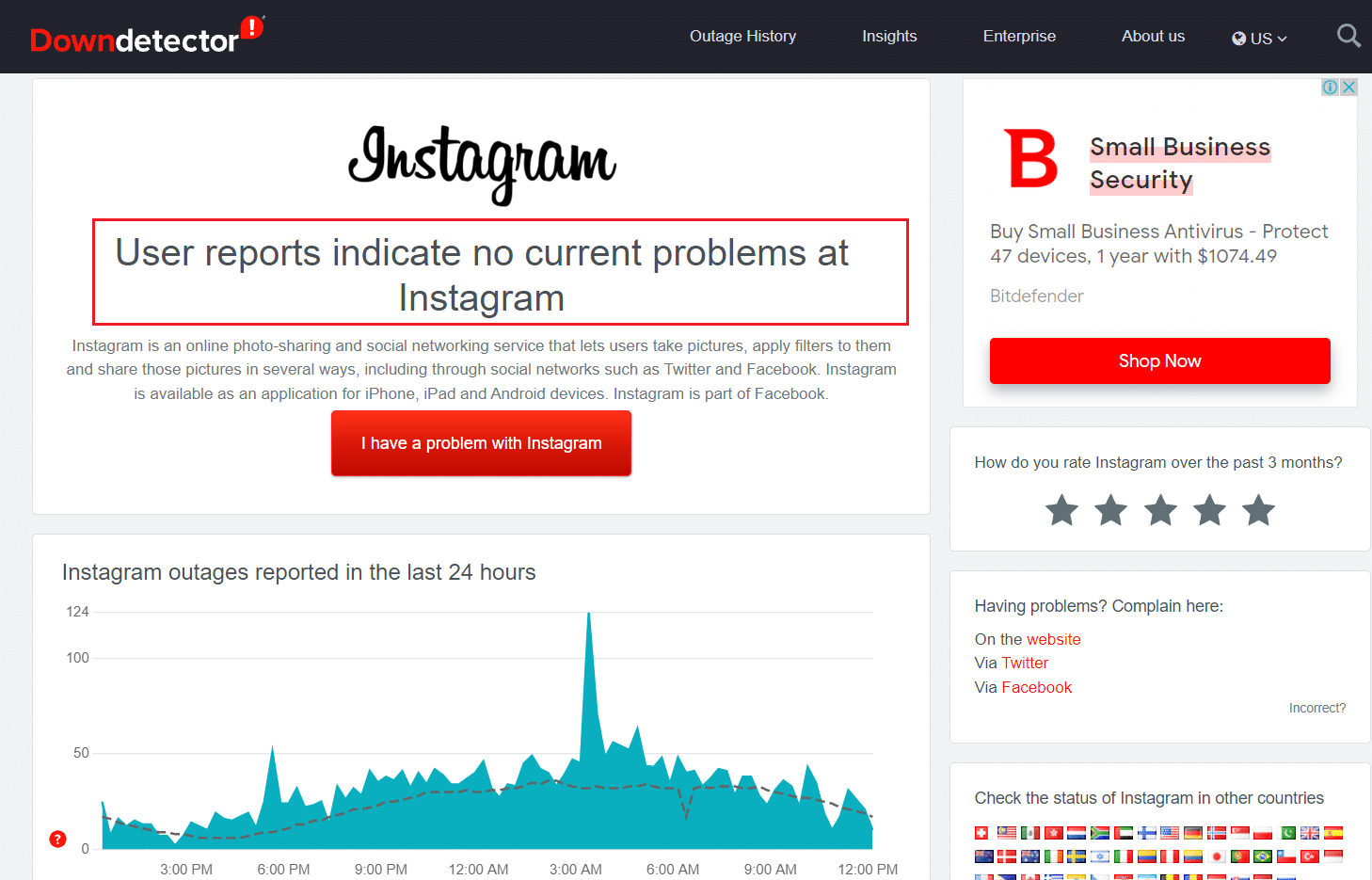
Methode 2: Lösen Sie die NetzwerkverbindungEin Problem
Instagram benötigt eine gute Internetverbindung, um richtig zu funktionieren und Reels und Stories hochzuladen.Benutzer sehen möglicherweise einen schwarzen Bildschirm mit einem Ladesymbol oben auf der Seite.Dies zeigt an, dass Sie eine schlechte Verbindung oder kein Internet haben.Wenn Sie einige Sekunden warten, wird die Anwendung normalerweise automatisch geladen, aber wenn die Anwendung weiterhin das Ladesymbol anzeigt, müssen Sie die Netzwerkverbindung reparieren.Daher
1. Versuchen Sie, eine Verbindung zum herzustellenAndere Wi-Fi-Netzwerke.
2. Probieren Sie ausWi-Fi-Schalter auf Mobile Daten,und umgekehrt.
![]()
Methode XNUMX: Löschen Sie den App-Cache
Jetzt ist es an der Zeit, Ihr System auf beschädigte Dateien zu überprüfen, die dazu führen könnten, dass Instagram-Geschichten nicht gepostet werden.Häufig können durch das Löschen von zwischengespeicherten Daten oder App-Daten von Ihrem Gerät beschädigte Dateien aus dem System entfernt werdenEs wurde ein Fehler behoben, bei dem Instagram Stories nicht richtig funktionierten.
Hinweis:Nachdem Sie diese Schritte ausgeführt haben, müssen Sieneu registrierenIhr Instagram-Konto.
1. Öffnen Sie auf Ihrem Gerätinstallieren.
2. Scrollen Sie nach unten und tippen Sie aufAnwendung.
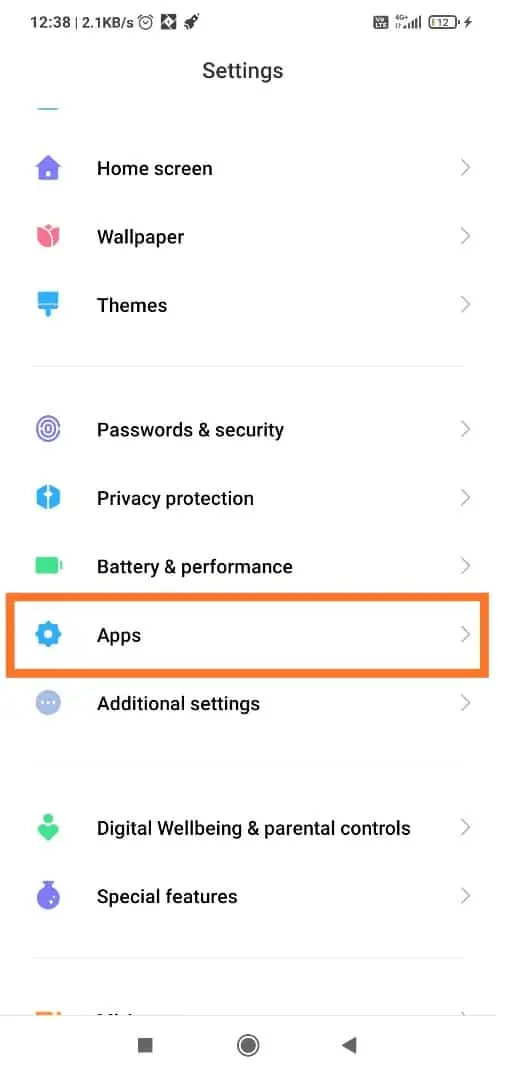
3. Klicken Sie jetztVerwaltungsanwendungen,wie das Bild zeigt.
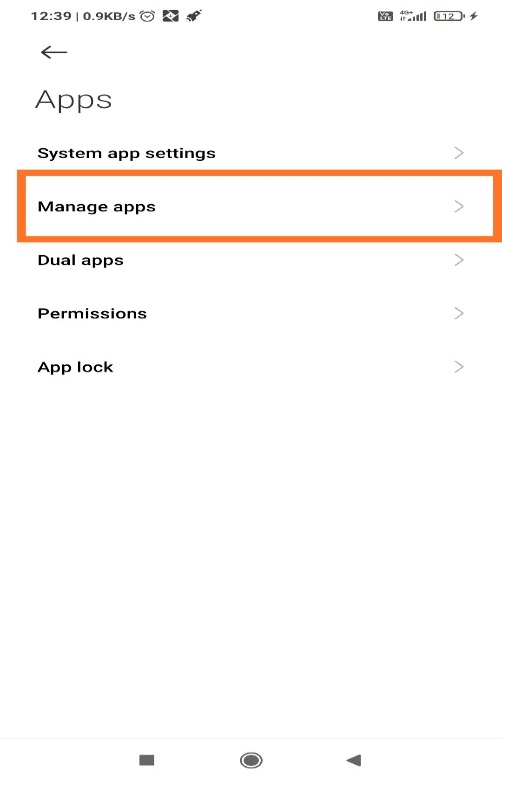
4. Aus der Liste der auf Ihrem Gerät installierten Apps搜索Instagram und klicke darauf.
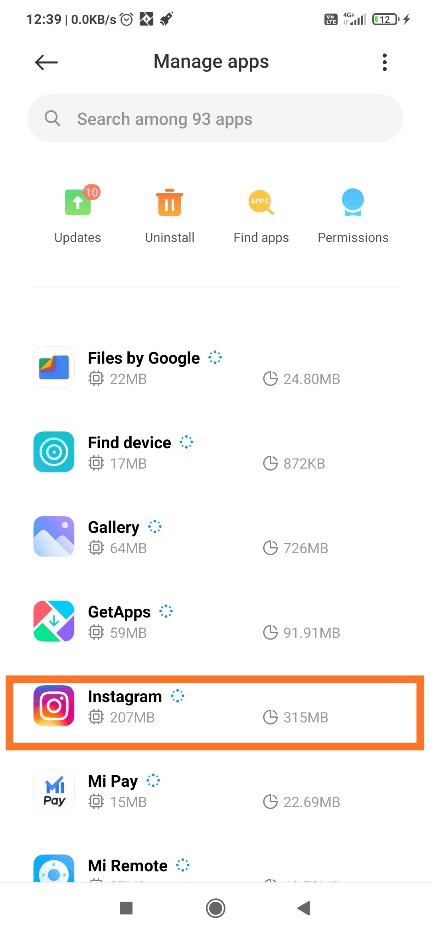
5. Klicken Sie aufIn der unteren rechten Ecke des BildschirmsSchaltfläche „Daten löschen“, hervorgehoben.
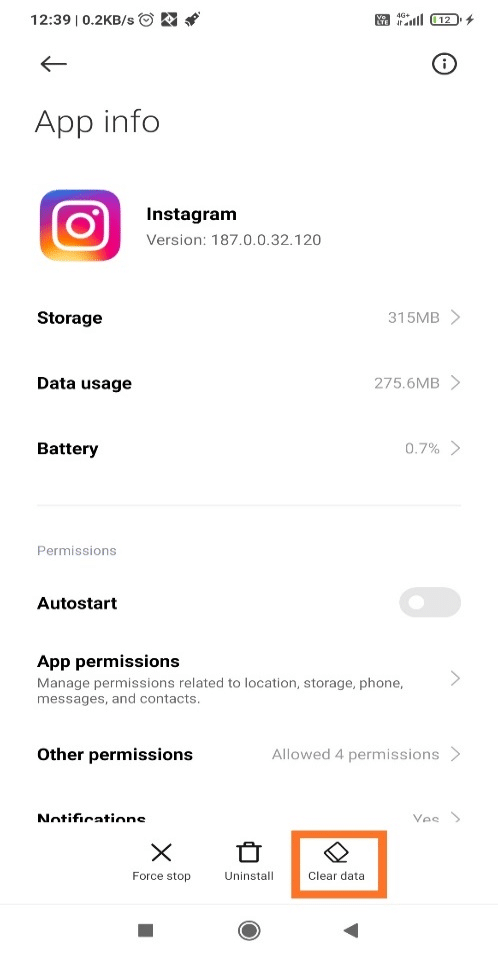
6. Nun,Starten Sie Instagram.Es sollte als neu installierte App auf Ihrem Telefon funktionieren.
Methode 4: Entfernen Sie nicht erkannte GIFs und Emojis aus IG Stories
Manchmal kann das Problem damit zusammenhängen, was Sie auf Instagram posten.Abhängig von Ihren Gerätespezifikationen ist Ihr Gerät möglicherweise nicht mit bestimmten Emojis oder GIFs kompatibel.Außerdem erkennt Instagram es möglicherweise nicht und verursacht einen Fehler.Löschen Sie also solche Inhalte, um den Fehler „Instagram funktioniert nicht“ wie folgt zu beheben:
1. Öffnen Sie Instagram Stories und speichern SieSie hochladen möchtenIG-Geschichten.
2. Nun,Schließen Sie die Anwendung.
3. WiederStarten Sie Instagram.
4. Gehen Sie erneut zum Story-Bereich, versuchen Sie es diesmal vom Telefon ausLaden Sie Ihre Geschichte in die Galerie hoch.
Dies ist ein sicherer Weg, um das vorliegende Problem zu lösen.
Methode 5: Aktualisieren Sie Instagram
Selbst wenn Instagram ihr Problem behebt, können Sie es möglicherweise immer noch nicht richtig verwenden, weil Sie die App nicht aktualisiert haben.Regelmäßige Updates beheben nicht nur Störungen und Fehler, sondern verbessern auch Ihre Erfahrung mit den oben genannten Apps.Die Aktualisierung Ihrer App auf Ihrem Android-Smartphone ist ganz einfach.Du kannst das:
1. Gehe zuSpielladen.
2. Suchen Sie in der SuchleisteInstagram.Klick es.
3. Klicken Sie auf更新um verfügbare Updates zu installieren.
![]()
Starten Sie die Anwendung neu und Sie können loslegen!
Methode 6: Installieren Sie Instagram neu
Wenn nichts anderes, ist es am besten, die App zu deinstallieren und sie dann für ein problemloses Erlebnis zu installieren.So installieren Sie Instagram über den Play Store auf Ihrem Android-Gerät neu:
1. ÖffnenSpielladenUnd sucheInstagram, wie zuvor beschrieben.
2. Tippen Sie darauf und dann aufDeinstallieren, wie das Bild zeigt.
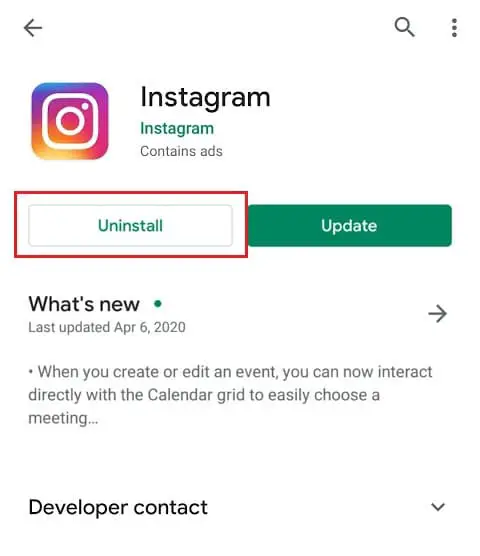
3.Handy neu starten.
4. Gehe zuGoogle Playund suchen Sie erneut nach der App.
5. Klicken Sie dann aufInstallationum es auf Ihrem Gerät neu zu installieren.
Hinweis:使用Dieser LinkLaden Sie Instagram herunter.
6. Melden Sie sich abschließend bei Ihrem anInstagram-Kontound versuchen Sie es erneut.